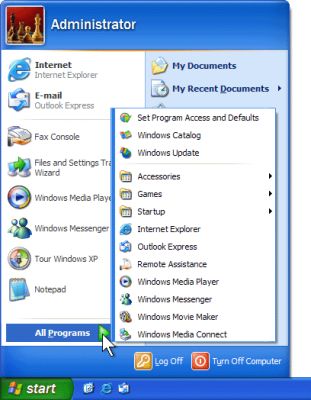BENEMÉRITA UNIVERSIDAD AUTÓNOMA DE PUEBLA
PREPARATORIA REGIONAL ENRIQUE CABRERA BARROSO
BANCO DE PREGUNTAS:BLOQUE I, INFORMÁTICA I
CYNTHIA EDELIN PEREZ VALENCIA
1EV
PREPARATORIA REGIONAL ENRIQUE CABRERA BARROSO
BANCO DE PREGUNTAS:BLOQUE I, INFORMÁTICA I
CYNTHIA EDELIN PEREZ VALENCIA
1EV
Microsoft Word 2010.
.En Microsoft Word 2010 se han eliminado los comandos Abrir documento de Office y Nuevo documento de Microsoft Office que se mantuvieron durante todas las versiones anteriores de Word, hasta la 2007 y que permitían iniciar un documento con plantillas. Ahora las plantillas se seleccionan desde la vista Bckstage que aparece al pulsar en la ficha Archivo (File).
Para abrir documentos que se han trabajad recientemente, es conveniente aprovechar las nuevas tecnologías que ofrece Windows 7 como las Jump List, que son listas contextuales de opciones frecuentes o documentos abiertos recientemente. Cuando existen estas opciones o documentos aparecen en la ventana de la derecha del menú Inicio cuando se selecciona un icono de uso frecuente que muestra una pequeña punta de flecha ubicada a ala derecha, como el de Microsoft Word 2010
Interfaz de usuario orientada a resultados.
La interfaz de Word mantiene ala vista todas las herramientas que se necesitan para escribir un documento de texto, editarlo, darle formato, guardarlo e imprimirlo .
Con menos operaciones se obtienen mas resultados, por eso eso es una interfaz orientada a resultados.
Las cintas de opciones.
Las ocho cintas de opciones de Word 2012 se abren pulsand en las fichas correspondientes: Archivo (File), Inicio (Home), insrtar (Insert), Diseño de pagina ( Page Layout), Referencias (References), Correspondencia (Mailings), Revisar(Review) y Vista (View). En cada una de ellas hay herramientas que permiten realizar operaciones relacionadas con lo que su nombre indica: por ejemplo, si se trata de revisar la ortografía de un documento, la herramienta correspondiente estará en la cinta de opciones de la ficha Revisar.
Fichas y cintas de opciones.
Ficha Archivo.
Es un elemento muy importante de la interfaz de Word. Al pulsar el botón izquierdo del ratón sobre el, aparece una ventana llamada Backstage cn los principales comandos que afectan a los archivos. Los botones o vínculos ubicados en la barra de la izquierda, abren cuadros de dialogo o ventanas con mas opciones.
Ficha Inicio.
La herramientas de barras Estándar y de Formato de las versiones anteriores de Word, se encuentran ubicadas en la cinta de opciones Inicio, ademas de la nueva galeria de Estilos( Styles).
Ficha Insertar.
Contienes comandos para insertar en el documento: paginas, tablas, diferentes tipos de ilustraciones, vínculos, hipervinculos y marcadores, encabezados pies de pagina, cuadros de texto, Word Art y otros textos especiales, ecuaciones y símbolos.
Ficha Diseño de pagina.
Contiene comandos que permiten configurar el documento y asignar formatos predefinidos, incluir marcas de agua, colores y bordes a las paginas, aplicar sangrías y espaciados, y organizar los objetos insertados.
Ficha Referencias.
Herramientas para crear tablas de contenidos, notas al pie, citas bibliográficas, creación de títulos indices y tablas de autoridades.
Ficha Correspondencia.
Para crear documentos repetitivos como etiquetas, cartas modelo y sobres, tomando los datos de tablas de Excel o de bases de datos como Access. Algunos de los grupos y comandos se muestran desactivados cuando no se están llevando a cabo estas tareas, como se muestran en la cinta de opciones Correspondencia de la versión Microsoft Word 2010.
Ficha Revisar.
Comandos de revisión ortográfica y gramatical, inserción de comentarios, seguimiento y control de cambios, comparación y protección de documentos.
Ficha Vista.
Para cambiar las vistas del documento, mostrar y ocultar símbolos y caracteres, ampliar o reducir la vista del documento, administración de las ventanas y creación de macroinstrucciones.
Fichas Contextuales.
Algunas de las mas útiles novedades de las versiones 2007 y 2010 de Office son las Herramientas Contextuales ( Contextual Tools). Al seleccionar cualquiera de ls objetos incluidos en un documento, como un cuadro de texto, un gráfico, una tabla o una imagen, aparecen en la barra de titulo fichas contextuales adicionales,resaltadas con un color diferente a los normales.Debajo de la ficha del objeto seleccionado se muestran una o varias ventanas de opciones con comandos útiles para la operación que se están llevando a cabo, como dar formato, color, sombra, diseño, ubicación, tamaño, etcétera.
Ficha Programador.
Puede configurar las cintas de opciones para que muestren algunos comandos mas y para ver otras cintas de opciones como Programador (Developer). Esta cinta de opciones permite escribir macros, utilizar controles Activex, crear aplicaciones para ls programas de Office y utilizar controles de formularios en Excel. Pulse en la ficha Archivo, presione el botón Opciones (Options), seleccione Personalizar cinta de opciones (Customize Ribbon) y active la casilla de verificación Programador ( Developer).
Complementos, una ficha especial.
Si ademas de las siete fichas normales aparece una mas en la parte de la derecha de la cinta de opciones, es porque cuando se instalan programas complementarios para las aplicaciones de Office, como Microsoft Student con Encarta Premium o FlashPaper, se agrega en la parte superior, una nueva ficha llamada Complementos (Add-Ins), con hipervinculos que permiten activar las herramientas y comandos enfocados a la solución de tareas escolares o a complementar las funciones de Microsoft Word, con finalidad de mejorar su rendimiento.
Opciones de Word.
Tal vez este sea un de los principales comandos de la ventana Backstage de la ficha Archivo de Word 2010, porque en el cuadro de dialogo que aparece cuando se pulsa sobre el botón Opciones, se configuran todos los parámetros y opciones del programa.
El área de documento.
La parte central de la pantalla es la zona de trabajo o Área de documento (Document area) en la que se introduce el texto que formara un documento. Después de esta se ven las Reglas (Rulers) que aparecen cuando se pulsa el botón Regla (View Ruler) abajo y a la derecha están las barras de desplazamiento horizontal y vertical que se utilizan para desplazar el texto hacia la izquierda, derecha, arriba y abajo.
Por ultimo se observa una barra conocida como Barra de estado (Status Bar) que indica la pagina actual, el total de paginas del documento, la cantidad de palabras y el idioma utilizado.Ala derecha de esta barra se encuentran los Botones de vistas (View buttons) y el Zoom (zoom controls) que permite ampliar o reducir la vista del documento.
Creación de documento de texto.
La creación de documentos de texto es muy sencilla, sobre todo cuando se cuenta con un programa como Word. Desde Office 95 se enfatizo el uso de asistentes para automatizar las tareas y Word 97 introdujo el ayudante de Office Clipo (Clippy)
que resulto muy útil para quienes se iniciaban en el uso de estos programas.En las nuevas versiones d Word se ha eliminado el ayudante y se han potenciado las tareas y funciones inteligentes, así como el uso de galerías y plantilla, de tal manera que aun sin saber mucho sobre escribir textos, lograra excelentes documentos.
Inicie una sesión de Word nde la manera clásica, con el menú Todos los programas.De inmediato aparece la interfaz de Word mostrando la vista Diseño de impresión, aunque esta se puede cambiar.La parte central de la pantalla es la zona de trabajo o Area de documento en la que se introduce el texto que formara el documento.
También puede cambiar de vista pulsando en los Botones de vistas de la barra de estado.
Antes de escribir su primer texto, prepare la pagina para el tipo de documento que desea crear.Si es poco texto talvez convenga ampliar el Tamaño de fuente y cambiar la Fuente.
Al abrir el programa se ve en la parte superior de la pagina en blanco una pequeña barra parpadeando llamada cursor. Observe el nombre y el tamaño de la fuente en el grupo Fuente de la cinta de opciones Inicio que en este caso son Calibri de 11 puntos. Canbie la fuente a Arial y el tamaño 14 puntos.
Diseño de pagina
La cinta Diseño de pagina contiene los principales comandos para configurar el documento; los del grupo configurar pagina, permiten modificar la medida de los margenes, la orientacion de la hoja, el tamaño de la hoja, la cantidad de columnas y otros parametros de diseño.
La ficha de diseño permite definir algunos parametros como el comienzo de las secciones del documento, la forma de presentacion de los encabezados y pies de pagina etc.
La cinta Diseño de pagina contiene los principales comandos para configurar el documento; los del grupo configurar pagina, permiten modificar la medida de los margenes, la orientacion de la hoja, el tamaño de la hoja, la cantidad de columnas y otros parametros de diseño.
La ficha de diseño permite definir algunos parametros como el comienzo de las secciones del documento, la forma de presentacion de los encabezados y pies de pagina etc.
Como se menciono la manera mas rapida de cambiar las configuaraciones en las nuevas versiones de Word es mediante las galerias de opciones.Pulse en la ficha Diseño de pagina y escoja uno de los diseños predefinidos.Puede seleccionar entre los margenes prediseñados el que mas se ajuste al trabajo a realizar:
Guardar el documento
Prepare la carpeta donde guardara su documento de pendiendo de que tip ea este; hojas de calculo, presentaciones, es conveniente guardar los documentos de acuerdo al contenido.
Abra la carpeta Documentos y pulse con el boton derecho del raton sobre una parte vacia.
En el menu contextual ejecute el comando Nuevo y en el submenu, seleccione carpeta .
Abra la carpeta Documentos y pulse con el boton derecho del raton sobre una parte vacia.
En el menu contextual ejecute el comando Nuevo y en el submenu, seleccione carpeta .
De inmediato aparece la nueva carpeta con el nombre Nueva carpeta seleccionada. Solo escriba el nuevo nombre y pulse con el raton la ventana.Listo.
Para imprimir el documento debera contar con una impresora instalada y configurada para Windows.Word 2010 puede utilizar todas las impresoras conectadas a la computadora, siempre y cuando se encuentren "dadas de alta" en el sistema.El mprocesador de textos reconoce a la impresora predeterminada y adapta los documentos automaticamente asus caracteristicas para sacarle el mejor provecho.
La impresora predeterminada informa a Microsoft sobre sus caracteristicas para adaptar los documentos lo mas posible a ellas.
La impresora predeterminada informa a Microsoft sobre sus caracteristicas para adaptar los documentos lo mas posible a ellas.